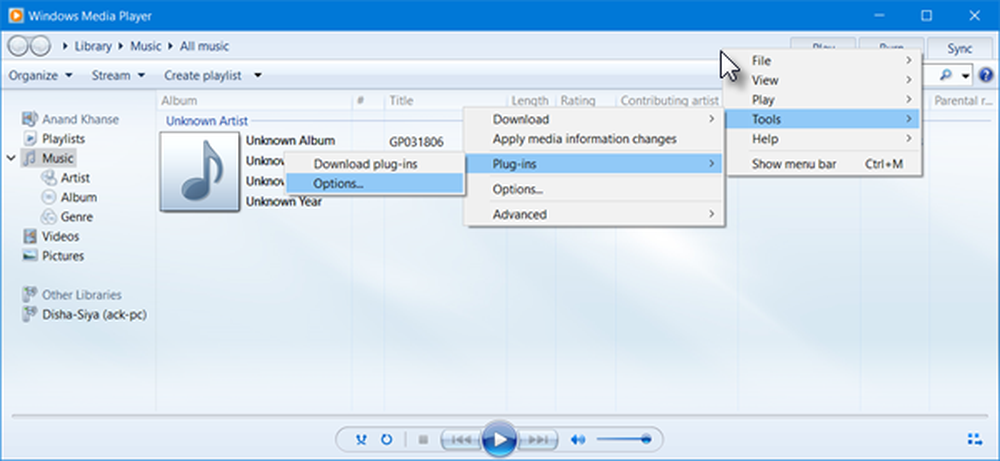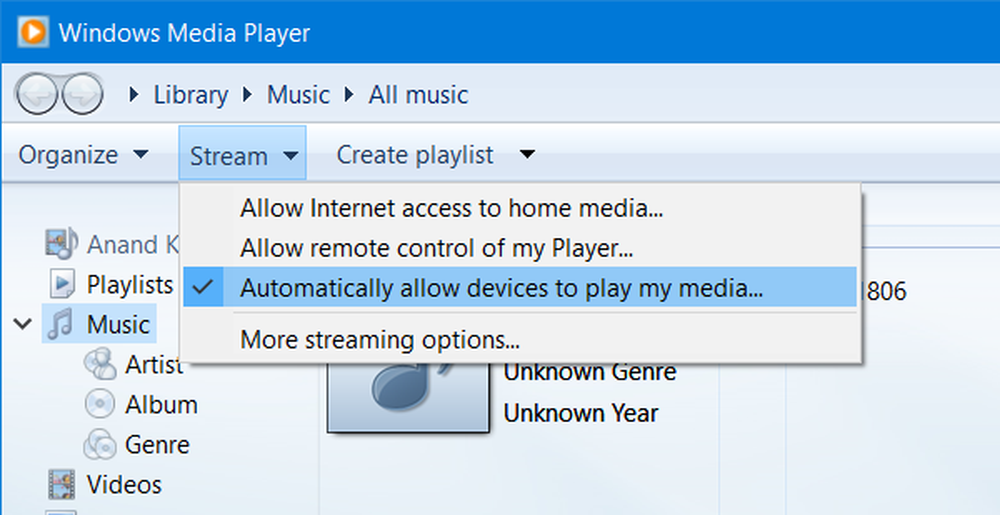Media Transfer Protocol (MTP) werkt niet op Windows 10

MTP of Media Transfer Protocol, a is onderdeel van de Windows Media Framework, Hiermee kunnen mediabestanden automatisch van het ene draagbare apparaat naar het andere worden overgezet. Het werd eerder genoemd als PTP of Picture Transfer Protocol.
We verzenden vaak bestanden van of van mobiele of digitale camera naar een ander apparaat en omgekeerd. U weet het misschien niet, maar als u foto's van een digitale camera overbrengt, gebruikt u een MTP-verbinding om de overdracht te maken. Er zijn hoofdzakelijk twee opties die u krijgt nadat u een mobiel apparaat op de computer hebt aangesloten met behulp van een gegevenskabel. Met de eerste optie kunt u elk soort bestand overzetten, inclusief documenten, video's of audio. De tweede optie is MTP, waarmee gebruikers snel afbeeldingen van het ene apparaat naar het andere kunnen verplaatsen.
Als Media Transfer Protocol niet werkt en u problemen ondervindt bij het gebruik van MTP in Windows 10, dan kan deze suggestie u helpen het probleem op te lossen.
Media Transfer Protocol werkt niet
Aangezien het Media Transfer Protocol niet goed werkt, wordt uw apparaat niet gedetecteerd door de computer en als gevolg hiervan kunt u beelden niet snel van of naar de digitale camera en mobiele telefoon overbrengen naar uw Windows-computer. Soms krijg je zelfs de volgende foutmeldingen te zien:
- MTP USB-apparaat niet geïnstalleerd
- MTP USB Device driver mislukt
- MTP niet herkend
Als MTP niet werkt op Windows 10, volgt hier een lijst met dingen die u moet controleren voordat u verdergaat:
- Controleer of uw mobiel MTP ondersteunt: De meeste mobiele apparaten met camera's hebben de MTP-ondersteuning om afbeeldingen van of naar het apparaat over te zetten, maar het is niettemin een goed idee om te controleren.
- Update het bestaande MTP Device Driver: Open het WinX-menu en selecteer Apparaat beheerder en zoek vervolgens naar je mobiele apparaat. Klik met de rechtermuisknop op en selecteer Stuurprogramma's bijwerken om de stuurprogramma's van het apparaat bij te werken.
- Installeer het MTP Device Driver: Als het stuurprogramma niet is geïnstalleerd, verbindt u het apparaat. Nadat u het nieuwe apparaat op uw computer hebt aangesloten, wordt de benodigde driver automatisch geïnstalleerd. Zorg ervoor dat u de installatie niet hebt onderbroken. Als Apparaatbeheer a weergeeft De stuurprogramma's voor dit apparaat zijn niet geïnstalleerd bericht, moet u overwegen het stuurprogramma opnieuw te installeren.
- Schakel MTP handmatig in: In sommige gevallen moet u Media Transfer Protocol handmatig inschakelen. Verschillende mobiele fabrikanten hebben verschillende procedures, dus controleer de methode voor uw fabrikant.
- Schakel USB-foutopsporingsmodus in: Als u een Android-mobiel hebt en MTP werkt niet, moet USB-foutopsporingsmodus zijn ingeschakeld. Dit helpt je om verder problemen op te lossen.
Als het installeren van een nieuw stuurprogramma of het bijwerken van uw bestaande stuurprogramma niet heeft geholpen, opent u de bestandsverkenner en navigeert u naar het volgende pad:
C: \ Windows \ INF
Hier krijg je een bestand genaamd wpdmtp.inf. Klik met de rechtermuisknop op dat bestand en selecteer Installeren.

Microsoft biedt een reeks klassestuurprogramma's ter ondersteuning van het Media Transfer Protocol (MTP). Als uw apparaat MTP ondersteunt, kunt u een van deze stuurprogramma's gebruiken. Naast de klasse-stuurprogramma's, biedt Microsoft een installatie-informatiebestand (.inf) om een klassenstuurprogramma te installeren. Dit bestand heeft de naam WpdMtp.inf.
Nadat u op Installeren hebt geklikt, zou het niet meer dan enkele seconden duren voordat het proces is voltooid. Daarna zou MTP op de gebruikelijke manier moeten werken. Als dit niet het geval is, probeert u uw machine opnieuw op te starten en controleert u of deze werkt of niet.
Als het proces is voltooid, start u uw computer opnieuw op en controleert u of MTP normaal werkt.
Hoop dat iets helpt.